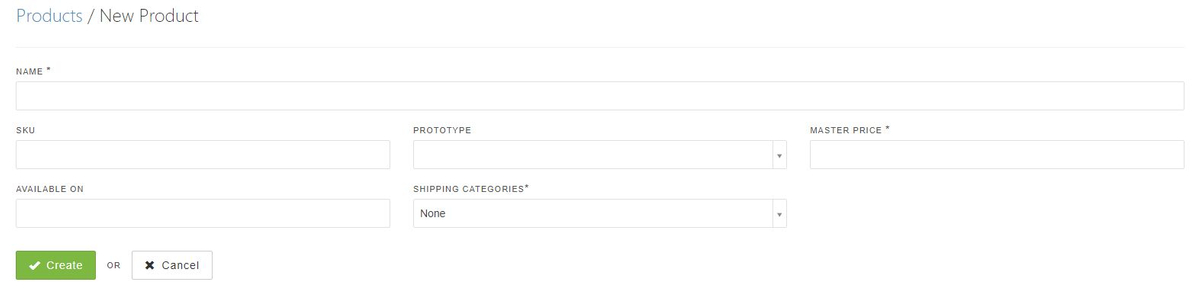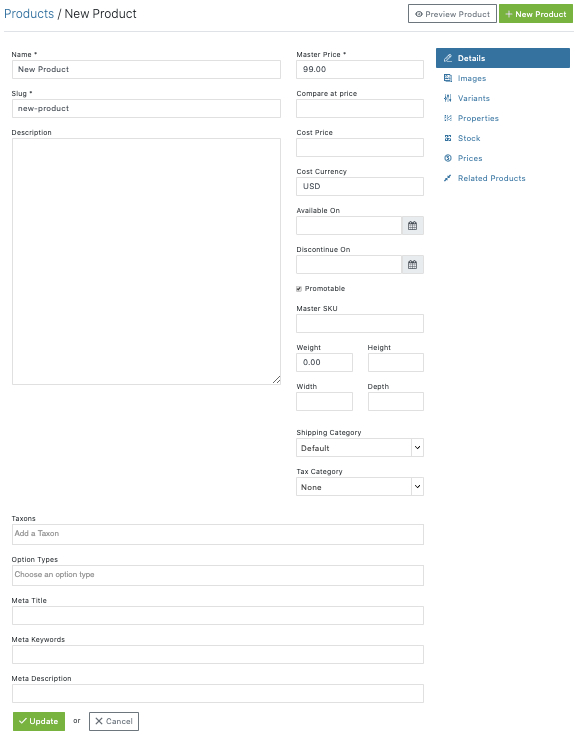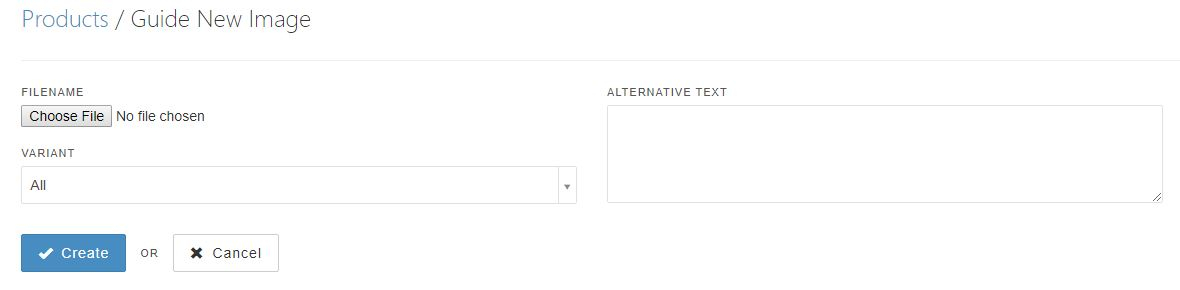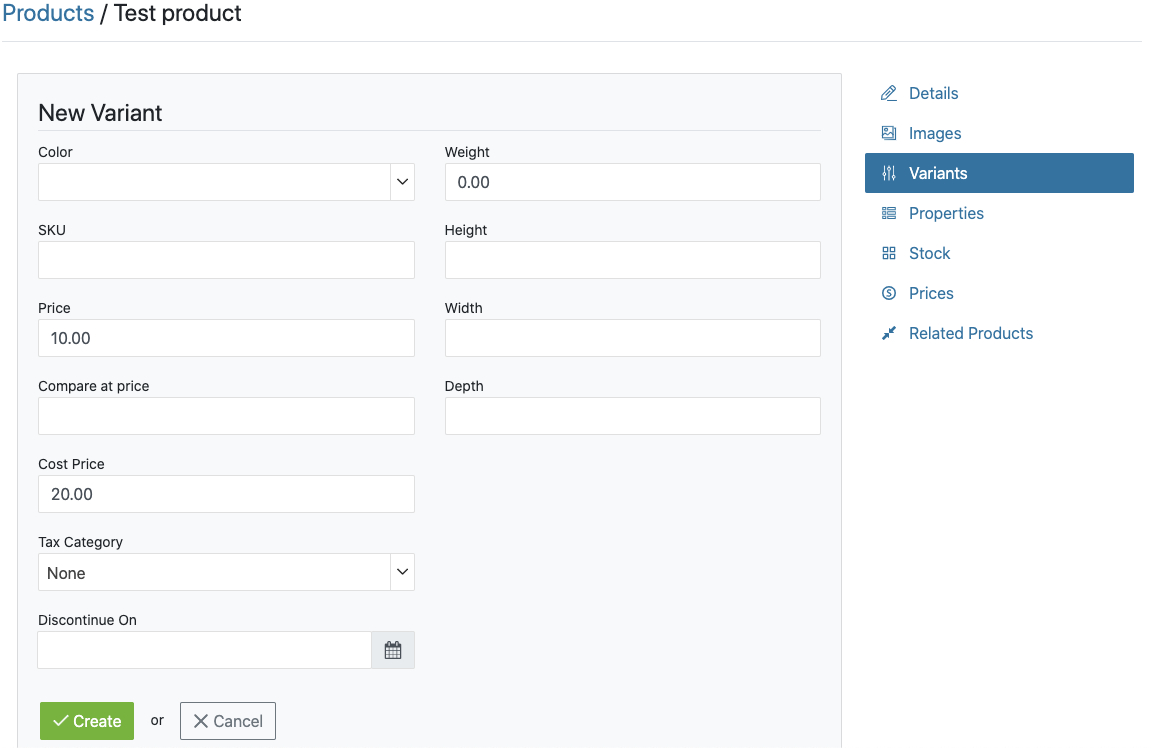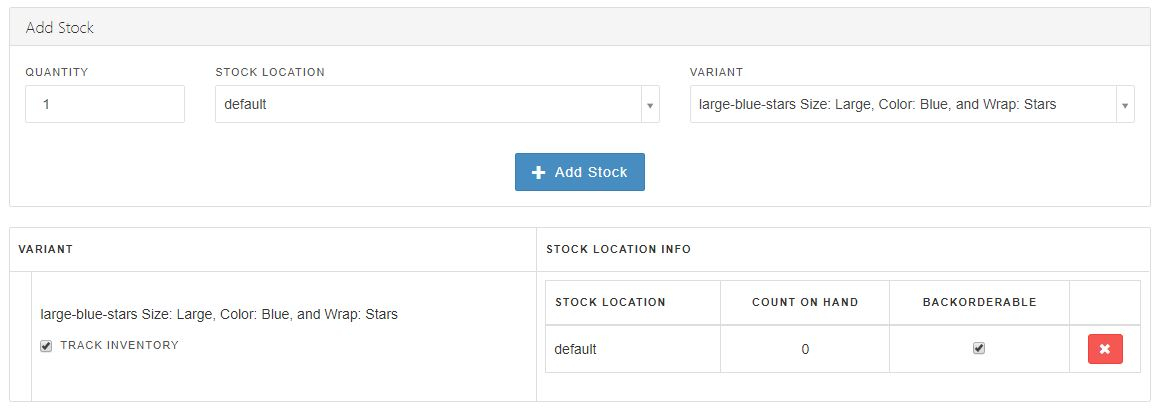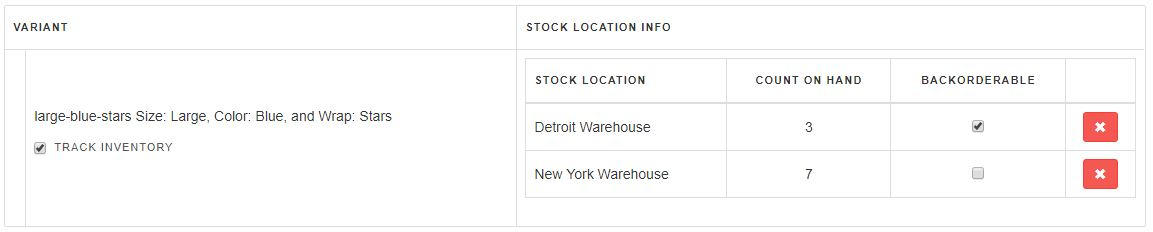Stofna nýja vöru
Inngangur
Til að stofna nýja vöru, velur þú “Vörur” í aðalvalmyndinni og smellir á “Products” í fellivalmyndinni. Efst í hægra horninu smellir þú á “New Product” hnappinn.
Það eru þrír reitir sem nauðsynlegt er að fylla út: “Name”, “Master Price”, and “Shipping Categories” og eru þessir reitir stjörnumerktir (*). Þú getur skilið SKU reitinn auðan og breytt síðar. Ef “Available On” dagsetning er ekki valin þá birtist varan ekki í netversluninni.
Smelltu hér til að fræðast nánar um frumgerð/prototypes.
Vörulýsing
Eftir að grunnupplýsingar hafa verið skráðar og smellt á “Create” hnappinn þá birtist þér nákvæmara vöruspjald þar sem hægt er að skrá frekari upplýsingar um vöruna.
- Name - Þessi reitur er með því nafni sem þú skráðir á upphaflegu vöruskráningar síðunni. Þú getur breytt nafni vörunnar hvenær sem er.
- Slug/Permalink - Þessi reitur sýnir beinan hlekk á vöruna. Kerfið býr hlekkinn sjálfkrafa til úr nafni vörunnar. Nauðsynlegt er að nota ekki séríslenska stafi í hlekknum. Þú getur breytt slóðinni en hafið gætur á þegar nýr hlekkur er sleginn inn, að hann sé ekki sá sami og aðrar vörur og hafi ekki sér íslenska stafi.
- Description - Sláðu inn nákvæma vörulýsingu í þennan reit. Hér er nægt pláss til að lýsa vörunni og stærsti textareitur á vörusíðunni sem birtist viðskiptavinum. Hægt er að nota HTML tög til að leggja áherslu á texta.
- Master Price - Master Price er útsöluverðið með virðisaukaskatti. Ef verðupplýsingar eru ekki sóttar úr sölukerfi þá skal skrá verðið hér inn. Síðar í leiðbeiningum verða mismunandi verð eftir eiginleikum vörunnar útskýrð.
- Compare at Price - Afsláttar verð gerir þér kleift að setja upp afsláttarverð og venjulegt verð er birt en yfirstrikað.
- Cost Price - Kostnaðarverð vöru er skráð hér ef það er ekki sótt úr sölukerfi.
- Cost Currency - Kostnaðarmynt. Ef vara er t.d. keypt inn í annari mynt en hún er seld þá er hún skráð hér og kerfið sér um að umbreyta verði í sölumynt.
- Available On - Skráir dagsetningu sem varan hefst í sölu á vefsíðunni. Ef engin dagsetning er valin þá birtist varan ekki viðskiptavinum.
- Discontinue on - Skráir dagsetningu sem varan hættir í sölu. Hentar vel fyrir t.d. árstíðabundnavöru.
- Promotable checkbox - Hakaðu í þennan reit og varan fer á afslátt.
- Master SKU - Vörunúmer vörunnar. Ef kerfið sækir vörunúmer í sölukerfið þitt þá þarf ekki aðhuga að þessum reit. Ef þú hýsir vöruskránna í Boxinu þá er gott að skrá inn vörunúmer sem hentar þér. Hægt er að breyta þessum reit hvenær sem er en hver vara verður að hafa sitt eigið númer.
- Weight - Þyngd vörunnar. Gott er að skrá þessar upplýsingar áður til að reikna út sendingarkostnað ef við á.
- Height - Hæð vörunnar. Gott er að skrá þessar upplýsingar áður til að reikna út sendingarkostnað ef við á.
- Width - Breidd vörunnar. Gott er að skrá þessar upplýsingar áður til að reikna út sendingarkostnað ef við á.
- Depth - Dýpt vörunnar. Gott er að skrá þessar upplýsingar áður til að reikna út sendingarkostnað ef við á.
- Shipping Categories - Nánari upplýsingar um sendingar flokkar má finna hér.
- Tax Category - Skattaflokkur. Nánari upplýsingar má finna í skattaleiðbeiningum..
- Taxons - Taxons í raun flokkar. Nánari upplýsingar má finna í Taxonomies leiðbeiningum.
- Option Types - Hægt er að gefa vöru marga möguleika. Nánari upplýsingar um möguleika vörunnar má finna hér.
- Meta Title - Vörheitið sem birtist í stjórnstiku vafrans. Sérstaklega er mælt með því að fylla þetta inn þar sem það eykur sýnileika í leitarniðurstöðum leitarvéla og eru Meta Title/Keywords/Description sjálfkrafa skráð í Google leitarvélina.
- Meta Keywords - Leitarstikkorð fyrir vöruna. Með því að skrá stikkorð tengdum vörunni eykur þú líkurnar á því að varan birtist ofar í leitarniðurstöðum Google.
- Meta Description - Leitarlýsing. Þetta er textinn sem birtist í leitarniðurstöðum fyrir neðan vöruheitið. Texti skal vera stutt og hnitmiðuð samantekt og ekki of löng.
Myndir
Til að bæta við við myndum við vöruna, smelltu þá á “Images” sem er staðsett undir “Product Details” á hægra megin á skjánum. Allar myndir sem eru tengdar við vöruna birtast á þeirri síðu. Til að bæta við nýrri mynd smelltu þá á “New Image” hnappinn.
Finndu réttu myndina í valmyndinni og sláðu inn textalýsingu fyrir myndina. Textinn birtist ef notendur t.d. velja að birta ekki myndir í vafrana sínum og í ákveðnum vöfrum sem birta ekki myndir.
Einnig er hægt að tengja hverja mynd við ákveðna vörueiginleika. Til dæmis ef vara kemur í þremur mismunandi stærðum er hægt að setja mynd fyrir hverja stærð. Meira um vörueiginleika (e. Variant) síðar í leiðbeiningunum.
Þegar þú smellir á “Update” þá hleðst myndin upp í gagnargrunni og er sýnilega á vörusíðunni. Auk þess breytir kerfið stærðinni á myndinni svo hún passi í sniðmát vefsíðunnar.
Afbrigði
Ef þú selur vöru sem kemur í nokkrum afbrigðum en með sömu grunneiginleika t.d. kaffikönnu með loki sem kemur með mismunandi útfærslum eins og:
- Stærð - Stór og lítil kanna
- Munstur - Könnurnar koma með mismunandi munstri
- Litur - Könnurnar koma einnig með úrvali af lokum sem passa við hvert munstur. Stjörnumunstrið kemur með bláu loki, uglu musntrið kemur með appelsínugulu loki, Pink paisley kemur með bleikur loki, Purple Paisley kemur með hvítu loki og Hauskúpu munstrið kemru með svörtu eða hvítu loki.
Út frá þessum upplýsingum þá þarf að stofna Kaffikönnu með loki Vöru, með hefur þrjá Option Types, samsvarandi Option Values og tólf Variants: Given this inventory, you will need to create a Drink Tumbler Product, with three Option Types, the corresponding Option Values, and twelve Variants:
| Stærð | Munstur | Litur |
|---|---|---|
| Stór | Stjörnur | Blár |
| Lítil | Stjörnur | Blár |
| Stór | Uglur | Appelsínugulur |
| Lítil | Uglur | Appelsínugulur |
| Stór | Pink Paisley | Bleikt |
| Lítil | Pink Paisley | Bleikt |
| Stór | Purple Paisley | White |
| Lítil | Purple Paisley | White |
| Stór | Hauskúpur | Hvítt |
| Stór | Hauskúpur | Svart |
| Lítil | Hauskúpur | Hvítt |
| Lítil | Hauskúpur | Svart |
Fyrir þessa vörur myndir þú stofna þrjá Option Types: stærð, munstur og litur með samsvarandi Option Values innan þess:
| Option Type | Option Values |
|---|---|
| Stærð | Stór, Lítil |
| Munstur | Stjörnur, Uglur, Pink Paisley, Purple Paisley, Hauskúpur |
| Litur | Blár, Appelsínugulur, Bleikt, Hvítt, Svart |
Kynntu þér leiðbeiningar um vörueiginleika hérna. Þar eru nánari upplýsingar um hvernig skal stofna vörueiginleika og gildi. Nauðsynlegt er að stofna vörueiginleika- og gildi áður en þú setur upp afbrigði vörunnar. Ekki gleyma að velja afbrigðin fyrir vöruna á fremstu síðu vöruspjaldsins.
Búa til afbrigði
Þegar þú hefur búið til vörueiginleika- og gildi þá getur þú sett upp afbrigði fyrir hverja vöru fyrir sig.
Byrjum á því að búa til stóra könnu (e. large) með stjörnun og bláu loki.
Smelltu á “Variants” hlekkinn valmyndinni hægra megin á vöruspjaldinu. Smelltu svo á “New Variant”
Fylltu inn viðeigandi gildi fyrir vörueiginleikann. Eins og sjá má þá getur þú breytt vöru upplýsingum fyrir hvert afbrigði, t.d. ef stór stærð er dýrari eða þyngri. Prófum að hækka verðið á þessu afbrigði í $20. Smelltu svo á “Create”.
Lýsing á vörueiginleikum (e. Product Properties)
Auðvelt er að skrá lýsingu á vörueiginleikum í Product Properties. Til dæmis er hægt að skrá upprunaland, innihald vöru eða aðra eiginleika eftir þinni hentisemi. Þessar upplýsingar eiga við um öll afbrigði vörunnar óháð stærð, lit, magni o.sfrv.
Kynntu þér nánari upplýsingar um lýsingu á vörueiginleikum hér.
Birgðastjórnun
Boxið býður upp á öfluga birgðastjórnunar möguleika á stjórnendasíðunni. Þú getur kynnt þér nánari upplýsingar um vöruhús og staðsetningar héren til að byrja með nægir að setja inn rétta upphafsbirgðastöðu fyrir hvert afbrigði.
Gefum okkur að þú rekir alþjóðlega netverslun með tvö vöruhús, aðalvöruhús í New York og annað í Detroit. (Hér getur þú lært að setja upp fleiri en eitt vöruhús en við ætlum að einebeita okkur að svo stöddu að færa inn réttar birgðir).
Farðu nú á upphafssíðu vöruspjaldsins og smelltu á “Stock Management” í valmyndinni hægra megin.
Í þessu dæmi þá gefum við okkur að það séu til 7 stk. af þessu afbrigði könnunar í New York og 3 stk. í Detroit. Breyttu magninu í 7 og veldu “New York Warehouse” í “Stock Location” fellilistanum og veldu svo rétt afbrigði í “Variant” fellilistanum. Smelltu svo “Add Stock” hnappinn til að færa bigðir í kerfið.
Við þetta uppfærist birgðayfirlit vörunnar og sýnir 7 stk í New York vöruhúsinu. Endurtaktu svo þetta skref en færðu 3 stk. í Detroit vöruhúsið.
Svona ætti birgðayfirlitið að líta út. Your Stock Location Info table should now look like the one pictured above.
“Backorderable” eða “Forpöntun” er möguleiki fyrir vörur sem hægt er að panta þrátt fyrir að þær séu ekki til í vöruhúsinu. Auðvelt er að opna á forpöntun fyrir hvert vöruhús eða afbrigði, allt eftir hentugleika.
Kynntu þér vöruhúsa staðsetningar og birgðahreyfingar fyrir nánari upplýsingar um birgðastjórnun.